Sie können Zahlen, Zellen, Bereiche, Spalten und Zeilen in Excel mithilfe von Formeln, Funktionen, der AutoSum-Funktion und der Funktion”Inhalte einfügen”hinzufügen.
Der Zusatz ist eine der grundlegendsten und wichtigsten Rechenoperationen, die Sie in Excel ausführen können. Sie können Zahlen, Zellen, einen Zellbereich und eine Mischung aus Zahlen und Zellen in Excel hinzufügen.
Es gibt verschiedene Möglichkeiten zum Hinzufügen in Excel, einschließlich der Verwendung von Formeln, Funktionen, der AutoSum-Funktion und der Verwendung der Sonderfunktion zum Einfügen. In diesem Artikel zeigen wir Ihnen die verschiedenen Möglichkeiten zum Hinzufügen in Excel.
Zahlen in Excel hinzufügen
Hinzufügen einfacher Zahlen in Excel in einfacher Weise wie Hinzufügen von Zahlen auf Papier. Alles, was Sie tun müssen, ist, ein Gleichheitszeichen vor die Formel zu setzen und einen Additionsoperator (Gleichheitszeichen +) zwischen die Zahlen zu setzen.
Um beispielsweise 10 und 32 hinzuzufügen, geben Sie =10 + 32 in die Zelle Ihrer Wahl ein und drücken Sie die Eingabetaste. Excel fügt die Zahlen automatisch hinzu.
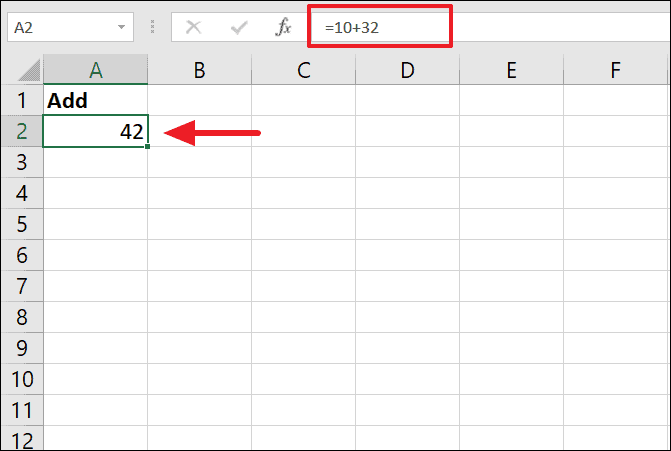
Um weitere Zahlen hinzuzufügen, fügen Sie einfach ein Pluszeichen zwischen jeweils zwei Zahlen ein, wie unten gezeigt.
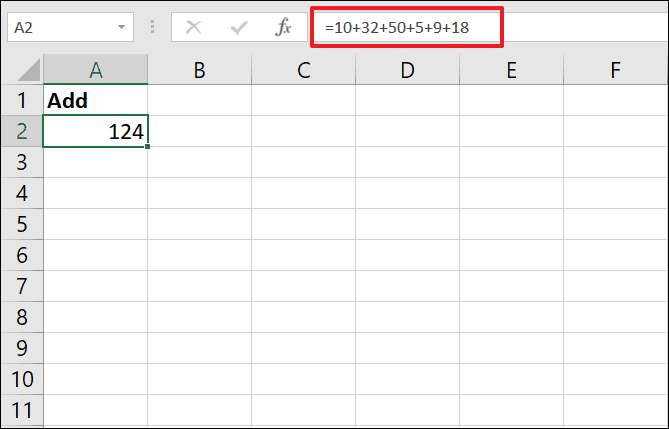
Zellen in Excel hinzufügen
Sie können auch die Zellreferenz verwenden, die Werte in der Formel enthält, um Werte der Zellen hinzuzufügen. Geben Sie zuerst das Gleichheitszeichen (=) in die Zelle ein, in der das Ergebnis angezeigt werden soll, gefolgt von Zellreferenzen, die durch ein Pluszeichen (+) getrennt sind.
Um beispielsweise Werte für die Zellen A2 und B2 hinzuzufügen, geben Sie das Gleichheitszeichen (=) in die Zelle (B2) ein, in der Sie das Ergebnis erzielen möchten. Geben Sie als Nächstes eine Zellreferenz ein oder klicken Sie auf die Zelle mit einem Wert, gefolgt vom Pluszeichen und einer weiteren Zellreferenz (=A2 + A2 ).
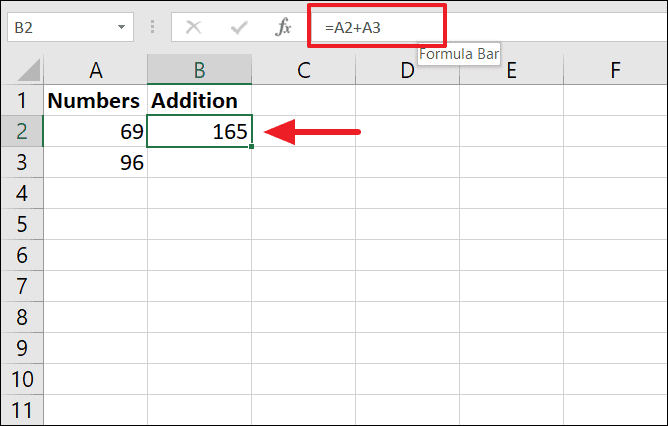
Mit dieser einfachen Formel können Sie beliebig viele Zellen hinzufügen. Wenn Sie mehr als zwei Referenzen hinzufügen, müssen Sie nur mehrere Zellreferenzen eingeben, die durch das Pluszeichen (+) getrennt sind.
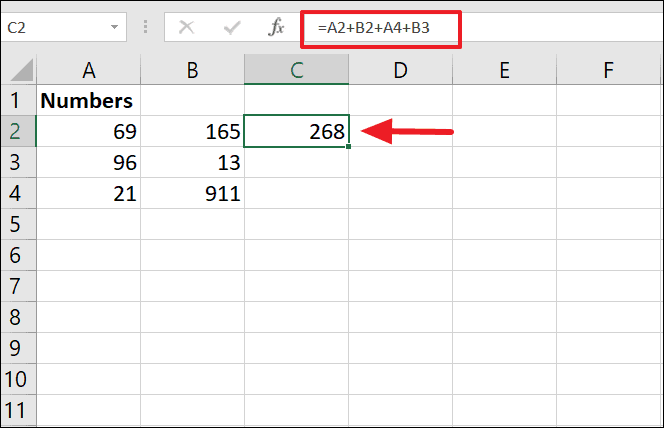
Verwenden Sie diese Formel, um eine Mischung aus Zahlen und Zellen mit Zahlen hinzuzufügen.
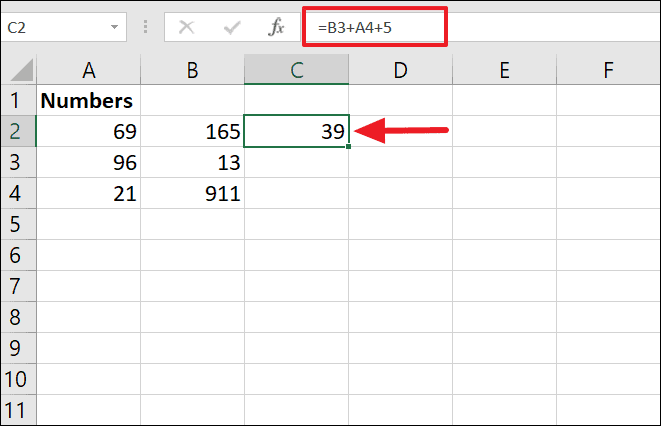
Hinzufügen von Spalten/Zeilen in Excel
Um die Zahlenspalte zu erweitern und die Ergebnisse in einer anderen Spalte zu erstellen, geben Sie die Formel in die erste Zelle (C1) der Ergebnisspalte ein und ziehen Sie den Füllpunkt (kleines grünes Quadrat in der unteren rechten Ecke der Zelle). bis zur Zelle C9.
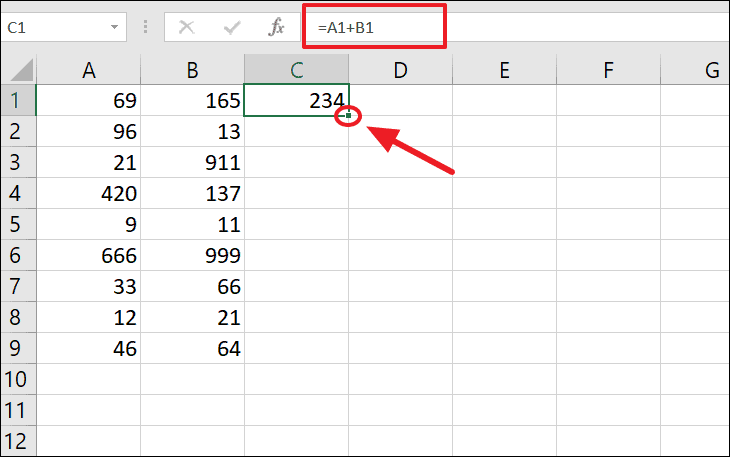
Jetzt wird die Formel nach C1: C9 kopiert. Spalte A wird zu Spalte B hinzugefügt, und Sie erhalten die Ergebnisse in Spalte C.
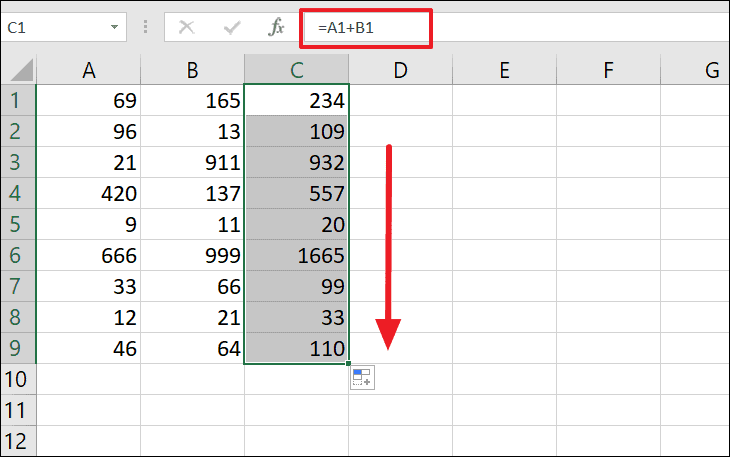
Mit derselben Methode können Sie auch Zeilen anstelle von Spalten hinzufügen.
Hinzufügen derselben Nummer zu einer Zahlenspalte in Excel
Sie können einer konstanten Zahl in einer anderen Zelle auch eine Spalte mit Zahlen oder Bereichszellen hinzufügen. Dazu müssen Sie den Verweis auf die Zelle mit der konstanten Zahl korrigieren, indem Sie das Dollarsymbol”$”vor dem Spaltenbuchstaben und der Zeilennummer in die Formel einfügen. Andernfalls wird beim Kopieren der Formel die Zellreferenz automatisch an die neue Position angepasst. Durch Hinzufügen des Dollarzeichens verhindern Sie, dass sich die Zellreferenz ändert, unabhängig davon, wo die Formel kopiert wird.
Fügen Sie beispielsweise das Dollarzeichen”$”vor dem Spaltenbuchstaben und der Zeilennummer der Zelle A11 ($ A $ 11) hinzu und machen Sie es zu einer absoluten Zellreferenz. Jetzt wird die Zellreferenz (A11) in der Formel nicht geändert. Addieren Sie dann den Wert in Zelle A1 zum Wert in Zelle A11 unter Verwendung der folgenden Formel in Zelle C1.
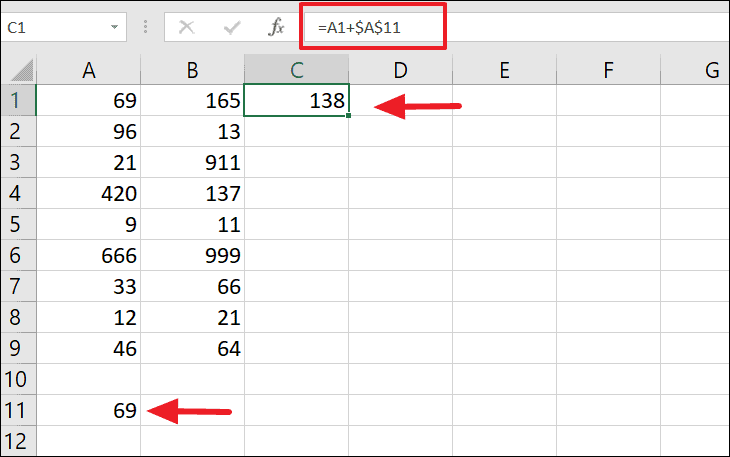
Ziehen Sie dann den Füllgriff von Zelle C1 nach unten auf Zelle C9. Jetzt wird die Formel auf alle Zeilen angewendet und jede Zelle der Spalte (A1: A9) wird einzeln zur Zelle A11 hinzugefügt.
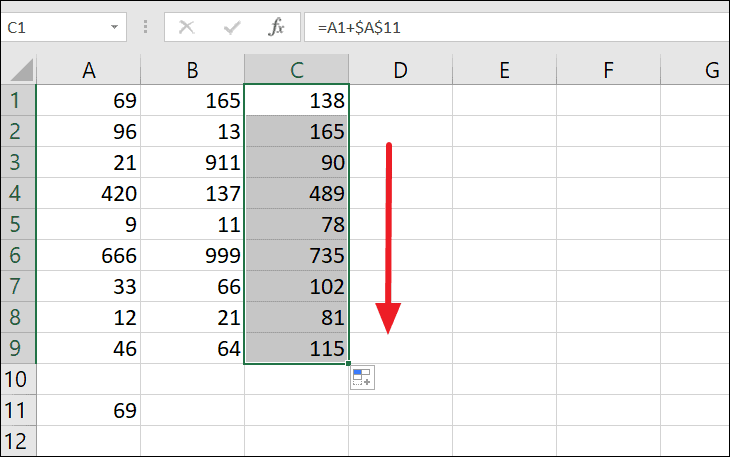
Wenn Sie kein Fan der Formel sind, können Sie dieselbe Funktion wie oben mit der Einfügefunktion ausführen. Klicken Sie dazu mit der rechten Maustaste auf Zelle A11 und wählen Sie”Kopieren”(oder drücken Sie STRG + c), um den Zellenwert zu kopieren.
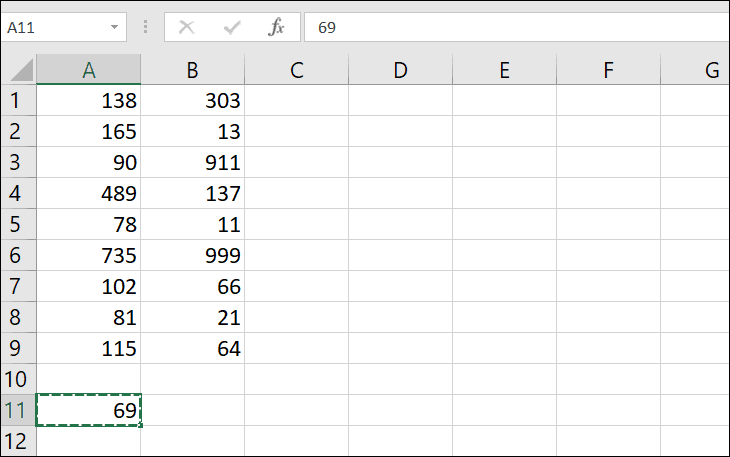
Wählen Sie als Nächstes den Zellbereich A1: A9 aus, klicken Sie mit der rechten Maustaste und klicken Sie auf die Option”Inhalte einfügen”.
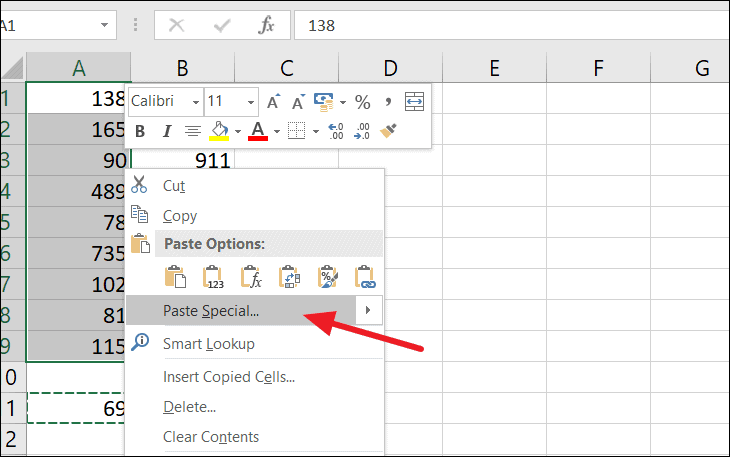
Wählen Sie im Dialogfeld”Inhalte einfügen”unter”Vorgänge”die Option”Hinzufügen”und klicken Sie auf die Schaltfläche”OK”.
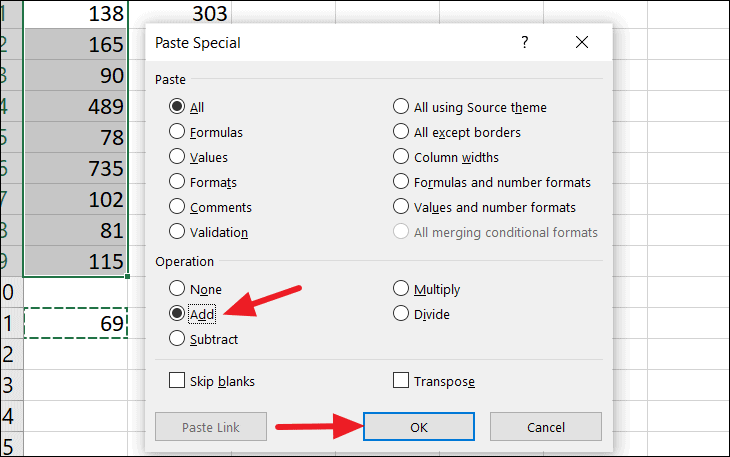
Nun wird der Zellenwert von A11 zu einer Zahlenspalte hinzugefügt (A1: A9). Die ursprünglichen Werte der Spalte (A1: A9) werden jedoch durch die Ergebnisse ersetzt.
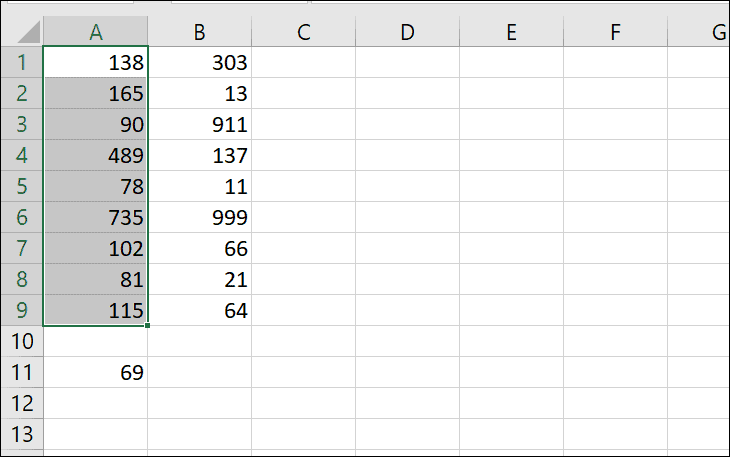
Hinzufügen in Excel mit der SUMME-Funktion
Wenn Sie Dutzende oder Hunderte von Zellen in einem Bereich addieren möchten, kann die arithmetische Formel sehr lang werden. Stattdessen können wir die SUMME-Funktion verwenden, um schnell in Excel hinzuzufügen.
Die SUMME-Funktion addiert alle angegebenen Werte und gibt das Ergebnis zurück. Diese spezifischen Werte können Zahlen, Zellreferenzen, ein Array von Zellen und Bereiche sein.
Die Syntax:
=SUMME (Nummer1, [Nummer2],…)
Um nur Zahlen hinzuzufügen, geben Sie beispielsweise die folgende Formel mit den Zahlen in Klammern ein, die durch Kommas getrennt sind:
=SUMME (5,21,420,81,9,65,96,69)
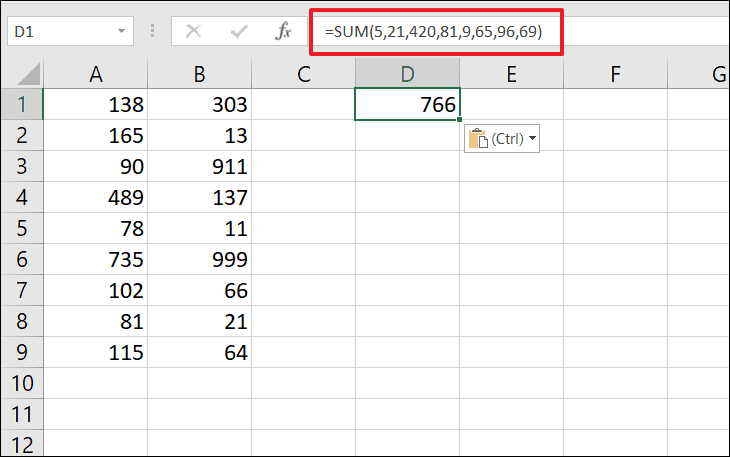
Um fortlaufende oder nicht fortlaufende Zellen hinzuzufügen, geben Sie die Zellreferenzen zwischen Klammern ein, die in der Funktion durch Kommas getrennt sind:
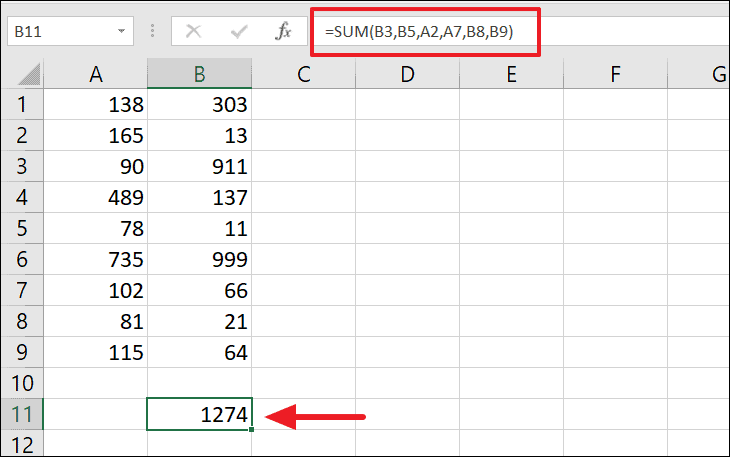
Summiere eine ganze Spalte/Zeile
Um eine Spalte/Zeile mit Zahlen oder einen Zellbereich zu addieren, geben Sie die erste und letzte Zelle des Bereichs ein, die durch einen Doppelpunkt getrennt sind. Diese Funktion ist sehr hilfreich, wenn Sie Hunderte von Zellen in einem Bereich zusammenfassen möchten.
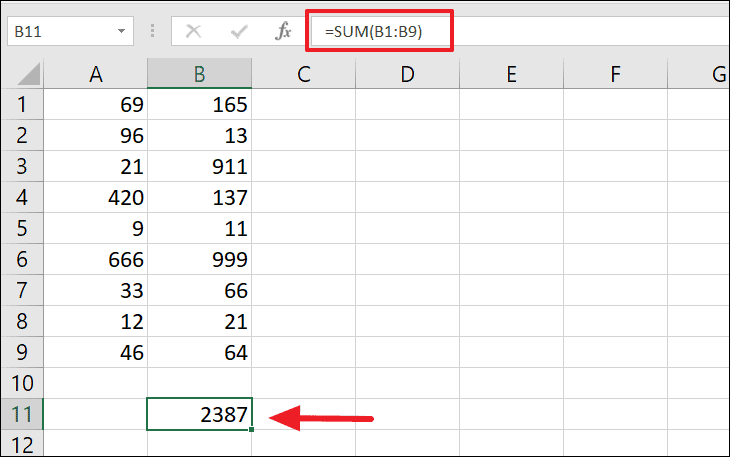
Mehrere Spalten/Zeilen gleichzeitig zusammenfassen
Sie können auch mehrere Zellenbereiche gleichzeitig zusammenfassen. Geben Sie dazu die durch Komma (,) getrennten Spaltenbereiche in die Funktion ein, um eine Gesamtsumme aller Zellen in allen angegebenen Bereichen zu erhalten.
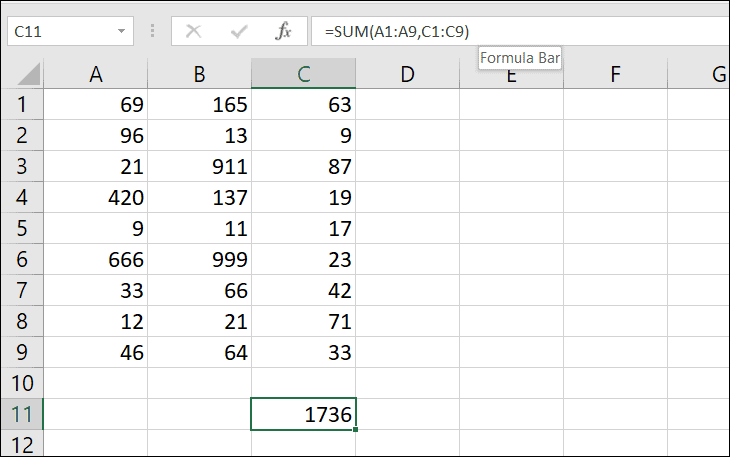
Eine beliebige Anzahl von Bereichen kann mit derselben Formel zusammengefasst werden:
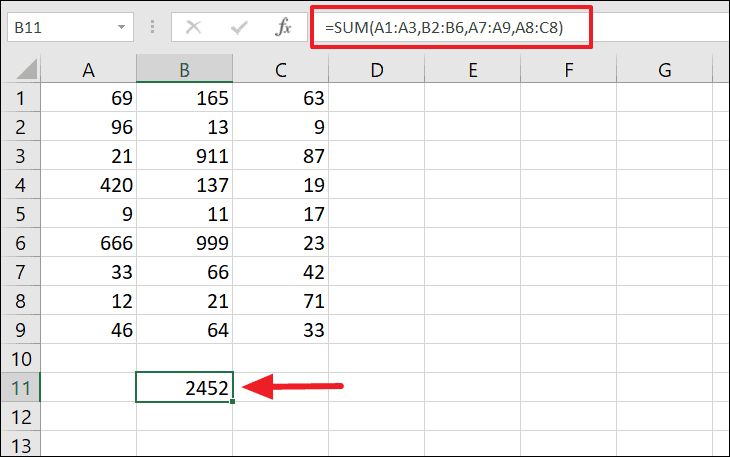
Hinzufügen in Excel mithilfe der AutoSum-Funktion
Wenn Sie einen Zellbereich in Excel zusammenfassen möchten, ohne die Formel eingeben zu müssen, verwenden Sie die Option AutoSumme in der Excel-Multifunktionsleiste. Wählen Sie einfach die Zelle unterhalb des Bereichs aus und klicken Sie auf die Option AutoSumme. Excel berechnet automatisch und gibt Ihnen das Ergebnis.
Wählen Sie dazu zunächst eine Zelle unter oder neben dem Bereich aus, den Sie summieren möchten. Gehen Sie dann zur Registerkarte”Startseite”und klicken Sie in der Gruppe”Bearbeiten”auf die Schaltfläche”AutoSumme”.
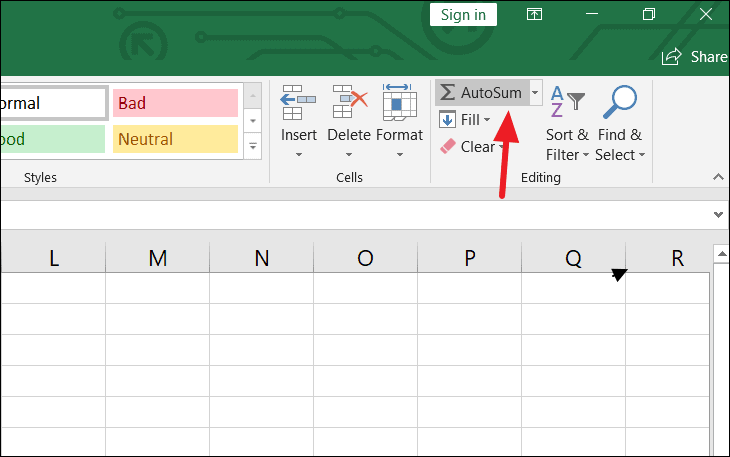
Wenn Sie dies tun, gibt Excel automatisch die SUMME-Funktion ein, um die gesamte Spalte oder Zeile zu summieren.
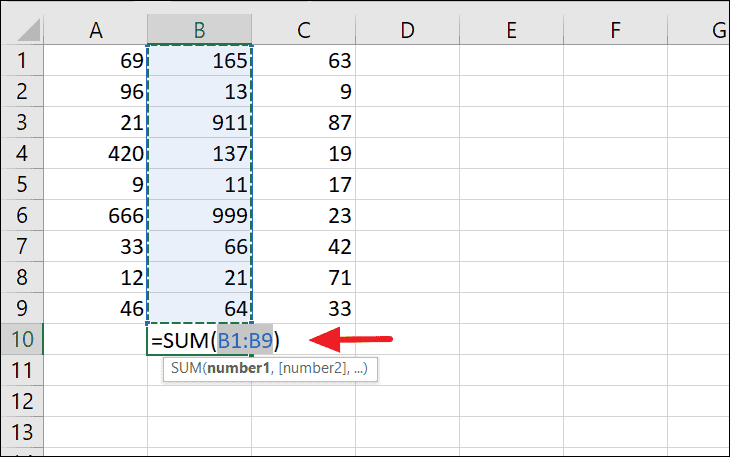
Drücken Sie anschließend die Eingabetaste, um den Gesamtwert der Spalte/Zeile in der ausgewählten Zelle abzurufen.
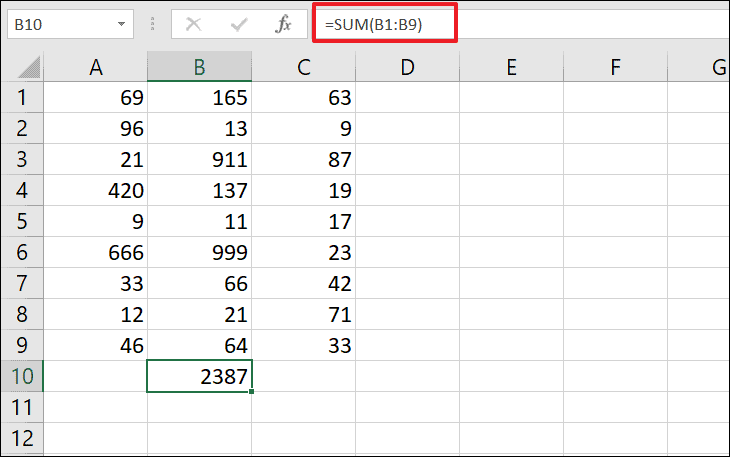
Dies sind alle Möglichkeiten, die Sie in Excel hinzufügen können.